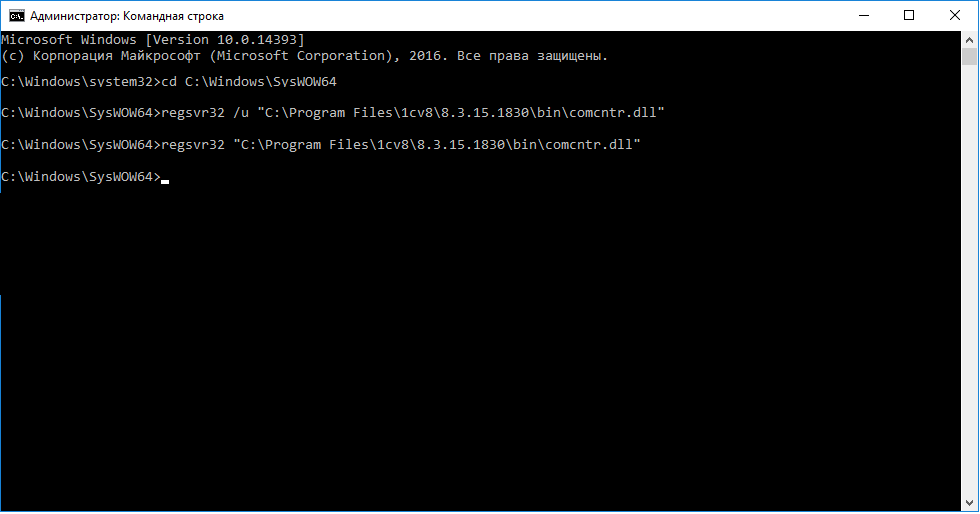Часто задаваемые вопросы (КУС) — различия между версиями
| (не показано 138 промежуточных версий 10 участников) | |||
| Строка 1: | Строка 1: | ||
| − | + | [[Категория: Вопросы и ответы (КУС)|*]] | |
| + | [[Категория: Избранные статьи (КУС)|*1]] | ||
| + | {| align="top" | ||
| + | | __TOC__ | ||
| + | |} | ||
| + | == Гостиница == | ||
| − | [[ | + | === [[Продление пребывания гостя (КУС)#Часто задаваемые вопросы|Как оформить поздний выезд гостя — продлить время пребывания на полсуток]] === |
| − | [[ | + | === [[Интерфейс "Администратор гостиницы" (КУС)#Печать списка гостей, проживающих на определенную дату|Как распечатать список проживающих гостей]] === |
| − | Как изменить | + | === [[Справочник "Контрагенты" (КУС)#Как изменить наименование контрагента|Как изменить наименование контрагента]] === |
| − | Как | + | === [[Как заменить неправильно указанного контрагента в договорах (КУС)|Как заменить неправильно указанного контрагента в договорах]] === |
| − | Как | + | === Как правильно установить границы суток, чтобы верно считалось количество ночей при расчёте по дням === |
| + | ''Дано:'' В Санатории установлены единые часы расчёта: заезд в 08:30, выезд в 19:30. | ||
| + | В настройках модуля границы суток установлены соответственно: до завтрака 8:30 - заезд по умолчанию, после ужина 19:30 - выезд по умолчанию. | ||
| + | |||
| + | ''Проблема:'' При создании документа «Путевка» кол-во дней имеет верное значение, а количество ночей меньше на 1 сутки (например, 21 дней и 20 ночей соответственно). Кол-во расчетных дней при этом - 21. | ||
| + | И при этом осуществляем операцию "Перерыв пребывания" (после ужина), а после - "Возобновление пребывания" (до завтрака), то у нас теряется 0,5 суток. | ||
| + | |||
| + | ''Решение:'' Устанавливаем в бронированиях и картах гостей время выезда такое же как время заезда - ''До завтрака - 8:30''. Это будет означать, что гость уедет до завтрака следующего дня, но последняя ночь будет входить в расчёт. | ||
| + | |||
| + | == Взаиморасчеты == | ||
| + | |||
| + | === [[Ценообразование санаторно-курортной путевки (КУС)|Какими способами можно изменять стоимость путевки?]] === | ||
| + | |||
| + | === Каким образом осуществляется прием денег от клиентов === | ||
| + | : Прием денег от клиентов осуществляется только созданием документа [[Документ "Прием платежей" (КУС)|«Прием платежей»]]. Читайте на странице о всех способах создания «Приема платежей» и о работе с этим документом. | ||
| + | |||
| + | === [[Документ "Прием платежей" (КУС)#Как изменить дату приема платежа|Как изменить дату приема платежа]] === | ||
| + | |||
| + | === [[Документ "Счет на оплату" (КУС)#Как принимать деньги за услуги без фиксации контрагента|Как принимать деньги за услуги без фиксации контрагента]] === | ||
| + | |||
| + | === [[Справочник "Цены, надбавки, скидки" (КУС)#Часто задаваемые вопросы|Как поменять количество единиц, выходящее в «Счете на оплату», с «Количества путевок» на «Количество дней»]] === | ||
| + | |||
| + | === Соплательщики === | ||
| + | Как правильно действовать в ситуациях: | ||
| + | * Соплательщики. Одну путевку оплачивают одновременно организация и гость. | ||
| + | *: Соплательщики указываются в документе «Путевка» в разделе [[Документ "Путевка" (КУС)#Соплательщики|'''Соплательщики''']]. | ||
| + | |||
| + | Путевку оплачивает организация, но за дополнительные услуги платит гость отдельно. | ||
| + | |||
| + | === [[Изменение путевки (КУС)|Как изменить условия оплаченной путевки и провести возврат средств, если гость до заезда сообщил о сокращении периода пребывания?]] === | ||
| + | |||
| + | == Услуги == | ||
| + | === [[Справочник "Помещения" (КУС) — Процедурный кабинет#Часто задаваемые вопросы|Если массажист ушел на больничный, как сделать все его сеансы недоступными для назначения?]]=== | ||
| + | |||
| + | === [[Справочник "Услуги" (КУС)#Часто задаваемые вопросы|Как правильно настроить продажу лабораторных исследований — по отдельным показателям и вместе]] === | ||
| + | |||
| + | === [[Прием пациента и назначение ему услуг (КУС)#Часто задаваемые вопросы|Как отменить дополнительно оплачиваемую медицинскую услугу и осуществить возврат денежных средств гостю?]] === | ||
| + | |||
| + | == Администрирование == | ||
| + | === [[Удаление помеченных объектов|Как удалить помеченные на удаление объекты]] === | ||
| + | |||
| + | === [[1С8:Публикация информационной базы 1С на веб-сервере|Как настроить доступ к базе через интернет по ссылке]] === | ||
| + | |||
| + | === Как закрыть период в программе. Запретить редактирование документов, созданных до определенной даты. === | ||
| + | * Дата закрытия периода устанавливается в интерфейсе [[Интерфейс "Администратор системы" (КУС)#Информационная база|«Администратор системы»]] на закладке '''Информационная база''' в разделе '''Закрытие периода'''. Подробное описание — в видеоролике [https://youtu.be/Yo1E2PV0-QQ Закрытие периода]. | ||
| + | |||
| + | === [[Пароль пользователя (КУС)|Управление паролем пользователя. Что делать, если пользователь забыл пароль]] === | ||
| + | |||
| + | === [[Справочник "Подключаемое оборудование" (КУС)#Возможные проблемы|Ошибка загрузки драйвера кассы]] === | ||
| + | |||
| + | == Мобильные приложения == | ||
| + | |||
| + | === [[Мобильное приложение "Кинт: Медсестра" (КУС)|МП «Медсестра»]] при работе выдаёт сообщения вида: "Произошла ошибка подключения к базе: /hs/KintAPI.hs/GetData?Method=GetDBInfo..." === | ||
| + | |||
| + | *Мобильное приложение переведено на работу по нашему нативному API, для корректной работы следует обновить публикацию информационной базы, выбрав в списке HTTP-сервисов KintAPI. | ||
| + | |||
| + | === В МП «Медсестра» не проходит отметка об оказании услуги === | ||
| + | *Проверьте, создается ли [[Документ "Отметка услуг" (КУС)#Документ «Отметка услуг»|отметка об оказании услуги]] вручную, перейдя по ссылке «Отметки оказания услуг» в разделе «Услуги». | ||
| + | *В случае, когда невозможность создания отметки об оказании услуги связана с ошибкой нумерации документа, необходимо сделать следующее: | ||
| + | :[[Файл:Ошибка нумерации.png|350px|Ошибка нумерации документа]] | ||
| + | :*В разделе «Администрирование» перейдите по ссылке «Виды документов». | ||
| + | :*Найдите вид документа «Оказание услуг» и раскройте его. | ||
| + | :*Двойным нажатием левой кнопки мыши откройте окно настроек подвида документа «Отметка услуг». | ||
| + | :*В открывшемся окне на вкладке «Реквизиты» очистите значения полей «Основная серия», «Префикс периода» и «Длина номера»; на вкладке «Серии» очистите список серий. | ||
| + | :*Нажмите кнопку «Обновить нумерацию» на вкладке «Реквизиты». | ||
| + | :*Нажмите кнопку «Записать и закрыть». | ||
| + | |||
| + | === [[Лицензирование мобильных приложений#Что делать, если мобильное приложение выдает ошибку превышения количества зарегистрированных устройств?|Что делать, если мобильное приложение выдает ошибку превышения количества зарегистрированных устройств?]]=== | ||
| + | |||
| + | === [[Лицензирование мобильных приложений#Обновил ключи активации, но проверка лицензий все равно выдает ошибку|Обновил ключи активации, но проверка лицензий все равно выдает ошибку]]=== | ||
| + | |||
| + | == Прочее == | ||
| + | === [[Универсальная форма отчета#Сравнение данных в периодах|Как в отчете сравнить данные за аналогичные периоды в разных годах]]=== | ||
| + | |||
| + | === [[Параметры работы системы (КУС)#Часто задаваемые вопросы|Как правильно установить границы суток, чтобы количество ночей при расчёте по дням считалось верно]]=== | ||
| + | |||
| + | === Как распечатать справку для налоговой инспекции (в ИФНС) === | ||
| + | * Из карты гостя создайте документ [[Документ "Справка" (КУС)|«Справка»]], выберите вид «Справка в ИФНС», заполните необходимые реквизиты в документе и распечатайте ее. | ||
| + | |||
| + | === [[Назначение дополнительного платного питания (КУС)|Как назначить дополнительное платное питание]] === | ||
| + | |||
| + | === Как зарегистрировать COM компоненту на сервере 1С для обменов === | ||
| + | Для регистрации компоненты COM на 64-битной серверной и клиентской платформе 1С необходимо выполнить следующие команды в консоли запущенной от имени Администратора: | ||
| + | |||
| + | [[Файл:Регистрация_СОМ_на_64_сервере1С.png]] | ||
Текущая версия на 09:24, 10 февраля 2025
Гостиница
Как оформить поздний выезд гостя — продлить время пребывания на полсуток
Как распечатать список проживающих гостей
Как изменить наименование контрагента
Как заменить неправильно указанного контрагента в договорах
Как правильно установить границы суток, чтобы верно считалось количество ночей при расчёте по дням
Дано: В Санатории установлены единые часы расчёта: заезд в 08:30, выезд в 19:30. В настройках модуля границы суток установлены соответственно: до завтрака 8:30 - заезд по умолчанию, после ужина 19:30 - выезд по умолчанию.
Проблема: При создании документа «Путевка» кол-во дней имеет верное значение, а количество ночей меньше на 1 сутки (например, 21 дней и 20 ночей соответственно). Кол-во расчетных дней при этом - 21. И при этом осуществляем операцию "Перерыв пребывания" (после ужина), а после - "Возобновление пребывания" (до завтрака), то у нас теряется 0,5 суток.
Решение: Устанавливаем в бронированиях и картах гостей время выезда такое же как время заезда - До завтрака - 8:30. Это будет означать, что гость уедет до завтрака следующего дня, но последняя ночь будет входить в расчёт.
Взаиморасчеты
Какими способами можно изменять стоимость путевки?
Каким образом осуществляется прием денег от клиентов
- Прием денег от клиентов осуществляется только созданием документа «Прием платежей». Читайте на странице о всех способах создания «Приема платежей» и о работе с этим документом.
Как изменить дату приема платежа
Как принимать деньги за услуги без фиксации контрагента
Как поменять количество единиц, выходящее в «Счете на оплату», с «Количества путевок» на «Количество дней»
Соплательщики
Как правильно действовать в ситуациях:
- Соплательщики. Одну путевку оплачивают одновременно организация и гость.
- Соплательщики указываются в документе «Путевка» в разделе Соплательщики.
Путевку оплачивает организация, но за дополнительные услуги платит гость отдельно.
Как изменить условия оплаченной путевки и провести возврат средств, если гость до заезда сообщил о сокращении периода пребывания?
Услуги
Если массажист ушел на больничный, как сделать все его сеансы недоступными для назначения?
Как правильно настроить продажу лабораторных исследований — по отдельным показателям и вместе
Как отменить дополнительно оплачиваемую медицинскую услугу и осуществить возврат денежных средств гостю?
Администрирование
Как удалить помеченные на удаление объекты
Как настроить доступ к базе через интернет по ссылке
Как закрыть период в программе. Запретить редактирование документов, созданных до определенной даты.
- Дата закрытия периода устанавливается в интерфейсе «Администратор системы» на закладке Информационная база в разделе Закрытие периода. Подробное описание — в видеоролике Закрытие периода.
Управление паролем пользователя. Что делать, если пользователь забыл пароль
Ошибка загрузки драйвера кассы
Мобильные приложения
МП «Медсестра» при работе выдаёт сообщения вида: "Произошла ошибка подключения к базе: /hs/KintAPI.hs/GetData?Method=GetDBInfo..."
- Мобильное приложение переведено на работу по нашему нативному API, для корректной работы следует обновить публикацию информационной базы, выбрав в списке HTTP-сервисов KintAPI.
В МП «Медсестра» не проходит отметка об оказании услуги
- Проверьте, создается ли отметка об оказании услуги вручную, перейдя по ссылке «Отметки оказания услуг» в разделе «Услуги».
- В случае, когда невозможность создания отметки об оказании услуги связана с ошибкой нумерации документа, необходимо сделать следующее:
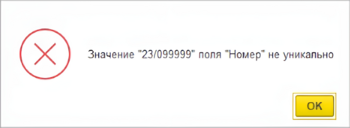
- В разделе «Администрирование» перейдите по ссылке «Виды документов».
- Найдите вид документа «Оказание услуг» и раскройте его.
- Двойным нажатием левой кнопки мыши откройте окно настроек подвида документа «Отметка услуг».
- В открывшемся окне на вкладке «Реквизиты» очистите значения полей «Основная серия», «Префикс периода» и «Длина номера»; на вкладке «Серии» очистите список серий.
- Нажмите кнопку «Обновить нумерацию» на вкладке «Реквизиты».
- Нажмите кнопку «Записать и закрыть».
Что делать, если мобильное приложение выдает ошибку превышения количества зарегистрированных устройств?
Обновил ключи активации, но проверка лицензий все равно выдает ошибку
Прочее
Как в отчете сравнить данные за аналогичные периоды в разных годах
Как правильно установить границы суток, чтобы количество ночей при расчёте по дням считалось верно
Как распечатать справку для налоговой инспекции (в ИФНС)
- Из карты гостя создайте документ «Справка», выберите вид «Справка в ИФНС», заполните необходимые реквизиты в документе и распечатайте ее.
Как назначить дополнительное платное питание
Как зарегистрировать COM компоненту на сервере 1С для обменов
Для регистрации компоненты COM на 64-битной серверной и клиентской платформе 1С необходимо выполнить следующие команды в консоли запущенной от имени Администратора: